4 siyaabood oo aad ku heli karto faylal waaweyn gudaha Windows 10
Haddii aad si dhakhso ah u rabto inaad kaydiso booska xusuusta mashiinkaaga Windows , habka ugu fiican ee taas loo sameeyo waa inaad ka hesho faylal waaweyn kaaga Windows 10 PC oo ka takhalus haddii aysan faa'iido lahayn. Su'aashu waxay tahay sidee baad ku raadin kartaa faylasha waaweyn ee kombiyuutarkaaga?
Windows wuxuu ku siinayaa habab badan oo aad ku heli karto dhammaan faylasha waaweyn ee ku kaydsan darawalladaada. Ama waxaad isticmaali kartaa qalabka ku dhex jira mashiinkaaga si aad u raadiso faylashaas ama waxaad qabsan kartaa app dhinac saddexaad ah oo hawsha kuu qaban doona. Si kastaba ha noqotee, waxaad heli doontaa faylasha ku jira qayb muhiim ah oo ka mid ah booska xusuustaada.
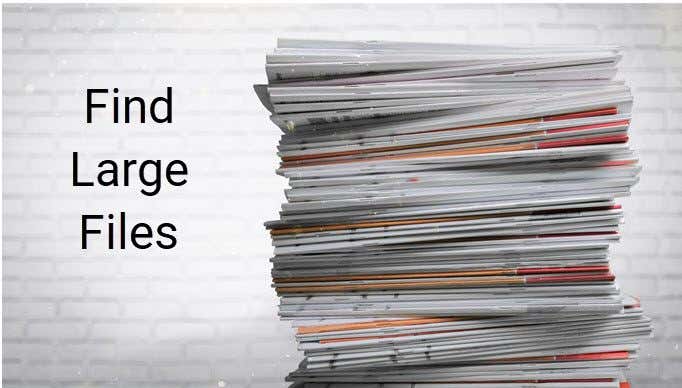
Marka faylasha noocaas ah la helo, adiga ayay ku xiran tahay waxaad rabto inaad ku sameyso. Haddii tirtiriddooda si joogto ah aysan ahayn wax aad jeclaan lahayd inaad isla markiiba sameyso, waxaad u wareejin kartaa kaydinta daruuraha ama darawal adag oo dibadda ah.
Sidoo kale, iska hubi inaad ka soo baxdo fiidiyowgeena YouTube-(heck out our YouTube video) ka ee walaasheen bogga Talooyin Tiknoolajiyada Khadka Tooska(Online Tech Tips) ah halkaasoo aan ku marno qaar ka mid ah xulashooyinka hoos ku xusan qodobkan.
Ka dhex hel faylal waaweyn Windows 10 Adigoo isticmaalaya File Explorer(Find Large Files In Windows 10 Using File Explorer)
File Explorer wuxuu la socdaa astaamo badan oo qarsoon si uu kuugu ogolaado inaad habayso, kala soocdo, oo aad ka hesho faylasha kombiyuutarkaaga. Mid ka mid ah awooddeeda ayaa ah inay kaa caawiso inaad hesho faylal cabbir gaar ah ku leh kumbuyuutarkaaga. Isticmaalka sifadan, waxaad heli kartaa faylashaas xusuusta-hogging oo aad ka saari kartaa PC-gaaga.

Kahor intaadan taas samayn, in kastoo, waxaad u baahan doontaa inaad marka hore awood u yeelato ikhtiyaarka faylalka qarsoon. Tani waa si loo hubiyo in Explorer ay raadiso faylal waaweyn oo qarsoon marka lagu daro raadinta faylasha caadiga ah.
Si kastaba ha ahaatee, ka digtoonow markaad la macaamilayso faylasha qarsoon. Inta badan, kuwani waa nidaamka iyo faylalka app-ka la xidhiidha, kuwaas oo, haddii aad tirtirto, keeni doona in apps-kaagu xumaadaan oo xitaa u horseedi doona nidaamkaaga oo dhan inuu shil galo. Kahor intaadan wax tirtirin, kaliya iska hubi inaad ogtahay waxa ay yihiin oo aad fiicnaan doontaa.
Furo Start Menu oo raadi Show qarsoon(Show hidden) oo guji Show qarsoon faylalka iyo faylalka(Show hidden files and folders) .

Marka sanduuqa wada-hadalku furmo, guji View tab oo ku taal xagga sare. Waxaad arki doontaa xulashooyin kala duwan oo File Explorer ah oo aad wax ka beddeli karto.
Soo hel ikhtiyaarka oranaya Tus faylalka qarsoon, galalka, iyo wadeyaasha(Show hidden files, folders, and drives) oo ku dheji calaamadda. Kadib dhagsii badhanka OK si aad u badbaadiso isbedeladaada.

Laba jeer ku dhufo PC(This PC) -gan ku yaal miiskaaga si aad u furto File Explorer . Marka utility bilaabay, dhagsii sanduuqa raadinta ee ku yaal geeska kore ee midig.

Shayga liiska cusub ayaa lagu dari doonaa xagga sare ee shaashaddaada. Guji(Click) shayga cusub ee lagu daray oo leh Raadi(Search) si aad u aragto doorashooyin dheeraad ah.
Dooro ikhtiyaarka cabbirka(Size) ka dibna dooro ikhtiyaarka ku habboon liiska. Waxay kuu ogolaan doontaa inaad ka hesho faylal waaweyn oo laga heli karo PC-gaaga.

Haddii waxa aad u aragto in uu yahay fayl weyn uusan ku jirin liiska caadiga ah, ku qor size:>1GB (1GB ku beddel cabbirkaaga) sanduuqa raadinta oo ku dhufo Gelida(Enter) . Waxay kaliya raadin doontaa faylal ka weyn cabbirkaaga cayiman.

Marka ay natiijadu soo baxdo, midig-guji meel kasta oo banaan oo dooro Kala-soocida oo ay(Sort by) ku xigto Cabbirka(Size) iyo Hoos udhaca(Descending) . Tani waxay hubin doontaa in faylka ugu weyn lagu muujiyay xagga sare ee natiijooyinka.

Ka raadi faylal waaweyn gudaha Windows 10 Iyada oo la adeegsanayo Command Prompt(Search For Large Files In Windows 10 With Command Prompt)
Haddii aad ka badan tahay qof geeky ah, waxaad isticmaali kartaa utility degdegga ah Command(Command Prompt) si aad u soo ceshato liiska dhammaan faylasha ka weyn qiimaha cabbirka la cayimay. Liistada faylalka waxaa laguu dhoofin karaa faylka qoraalka si aad markaas dhab ahaantii uga hesho faylashaas mashiinkaaga.
Riix Windows + R , ku qor cmd , oo ku dhufo Enter si aad u bilowdo utility.
Marka ay bilowdo, ku qor amarka soo socda oo ku dhufo Gelida(Enter) . Waxay heli doontaa dhammaan faylasha ka weyn 1GB ee cabbirkooda. Waxaad wax ka bedeli kartaa qiimaha amarka si uu u helo faylasha aad u maleyneyso inay weyn yihiin.
forfiles /S /M * /C “cmd /c if @fsize GEQ 1073741824 echo @path > largefiles.txt

Fur(largefiles.txt) faylka waaweyn ee cusub ee cusub

Adeegso Raadiyaha Faylasha Ugu Weyn Si aad u Hesho faylal waaweyn Windows 10(Use Largest Files Finder To Find Large Files On Windows 10)
File Explorer iyo Command Prompt maaha qalabka kaliya ee lagu heli karo faylal waaweyn kaaga Windows 10 kumbuyuutarka. Waxaa jira dhowr apps oo dhinac saddexaad ah sidoo kale kaa caawin kara inaad hesho faylasha noocaas ah.
Finder-ka ugu weyn(Largest Files Finder) waa mid ka mid ah barnaamijyada kaa caawinaya inaad hesho 100-ka faylal ee ugu sarreeya kumbuyuutarkaaga. Waxay ku andacoonaysaa inay qaadanayso kaliya hal daqiiqo si loo sawiro darawalada cabbirkoodu gaadhayo 200GB. Sidoo kale, uma baahna rakibid oo waxay si toos ah uga shaqeysaa sanduuqa dhexdiisa.
- Soo deji oo ku bilow abka kombayutarkaga
- Isla marka ay bilowdo, waxay si toos ah u bilaabaysaa raadinta faylasha waaweyn ee kombiyuutarkaaga. Marka la dhammeeyo, waxaad dib u eegi kartaa natiijooyinka naftaada.

Haddii aad rabto in aad ka tirtirto wax faylal ah natiijooyinka raadinta, waxaad ku samayn kartaa si dhib yar abka dhexdiisa. Kaliya(Simply) midig-guji mid ka mid ah faylasha oo dooro Delete .
Ka hel faylalka ugu waaweyn Windows 10 oo leh TreeSize Free(Find Largest Files On Windows 10 With TreeSize Free)
TreeSize Free waxay jirtay wakhti dheer waxayna kaa caawinaysaa inaad boos ka heshid faylalka kombayutaradada Windows . Waxay u baahan tahay rakibaad yar laakiin ka dib waxay u shaqeysaa sida soo jiidashada.
- Soo(Download) deji, ku shub, oo ku billow abka kombayutarkaaga. Hubi inaad ku socodsiiso xuquuqda maamulka si ay u baadho faylalka aanay si kale u awoodi karin.
- Waxaad arki doontaa geed ka mid ah faylalkaaga oo ay la socdaan booska ay ku jiraan shaashaddaada. Waxaad laba jeer gujin kartaa gal kasta si aad u aragto faylalka hoose iyo cabbirkooda.

Kadibna waxaad u habayn kartaa hagayaasha(Size) xaga tiirka cabbirka si faylalka ugu waaweyn mar walba loogu muujiyo xagga sare.
Waxay leedahay dhawr ikhtiyaar oo la beddeli karo sidoo kale haddii aad rabto inaad isticmaasho. Dareen(Feel) xor u ah inaad ku ciyaarto wax kasta oo ikhtiyaar ah oo aad u malaynayso inay kuu fududayn doonaan in laga helo faylal waaweyn kombuyutarkaaga.
Related posts
Sida loo furo faylasha DDS gudaha Windows 10
U oggolow Habka Ciyaarta si uu u fududeeyo waxqabadka gudaha Windows 10
Ka hel erayga sirta ah ee WiFi gudaha Windows 10 Adigoo isticmaalaya CMD
Fiidiyowga iyo Muusiga ugu soo qulquli Console-kaaga Xbox Windows 10
Sida hoos loogu dhigo CPU-ga Windows 10
3 siyood oo loo tirtiro faylasha uu ilaaliyo Trustedinstaller gudaha Windows 10
Hagaha kama dambaysta ah ee HDG ee qaadista Screenshots gudaha Windows 10
8 siyaabood oo loo furo maamulaha adeegyada Windows Windows 10
6 siyaabood oo lagu galo BIOS gudaha Windows 10 (Dell/Asus/HP)
15 siyaabood oo loo dedejin karo gaabis Windows 10 PC
3 siyaabood oo lagu hubiyo in Windows 10 uu shaqaynayo
Sida loo sameeyo Windows 11 u eg Windows 10
Sida loo joojiyo Adeegga Daabacaadda Daabacaadda ee Windows 10
7 siyood oo loo hagaajiyo habka halista ah ayaa ku dhintay Windows 10
Sida loogu daro fiidiyowyada gudaha Windows 10
Sida dib loogu dajiyo Settings Policy Security Security in Default in Windows 10, 8, 7, Vista, XP
Sida loo isticmaalo Taabbed Command Prompt gudaha Windows 10
4 siyaabood oo lagu nadiifiyo taariikhda Clipboard gudaha Windows 10
6 siyaabaha lagu tuso faylalka qarsoon iyo faylalka gudaha Windows 10
Sida loo furo Torrent Files on Windows 10 iyo Mac
